
Оглавление
Общий обзор
Автоматическое выключение компьютера может быть полезной функцией для экономии энергии, но многие пользователи Windows 10 предпочитают иметь полный контроль над тем, когда их устройство выключается. В этой статье мы рассмотрим различные способы отключения автоматического выключения в операционной системе Windows 10.
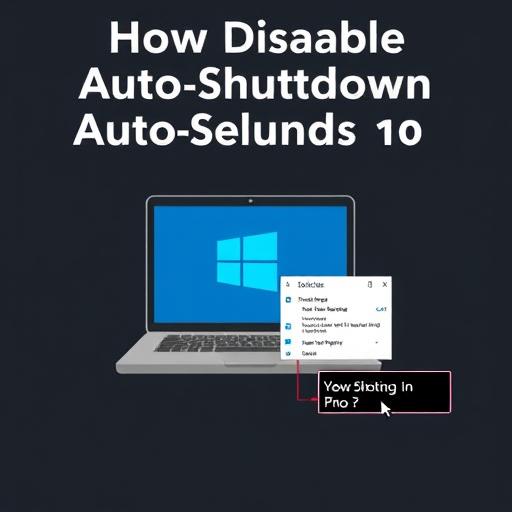
Шаг 1: Настройки электропитания
Первый шаг к управлению функцией автоматического выключения — это настройка параметров электропитания. Вот как это сделать:
- Откройте меню "Пуск" и перейдите в "Настройки".
- Выберите "Система", а затем "Электропитание и режим сна".
- В разделе "Дополнительные параметры электропитания" нажмите на ссылку "Выбор действия кнопок питания".
- В открывшемся окне найдите раздел "Параметры электропитания" и нажмите на ссылку "Изменить дополнительные параметры электропитания".
- В новом окне найдите параметр "Автоматическое выключение питания" и установите значение "Отключено".
- Сохраните изменения и закройте окно.
Шаг 2: Изменение параметров в командной строке
Для более опытных пользователей можно отредактировать параметры автоматического выключения через командную строку. Следуйте этим инструкциям:
- Нажмите кнопку "Пуск" и введите "cmd" в строке поиска. Нажмите правой кнопкой мыши на "Командная строка" и выберите "Запуск от имени администратора".
- В командной строке введите команду: powercfg -change -standby-timeout-ac 0. Это отключит автоматическое выключение при подключении к сети питания.
- Для ноутбуков или устройств от батареи выполните команду: powercfg -change -standby-timeout-dc 0 для отключения автоматического выключения при работе от батареи.
Шаг 3: Изменение групповой политики (Windows 10 Pro)
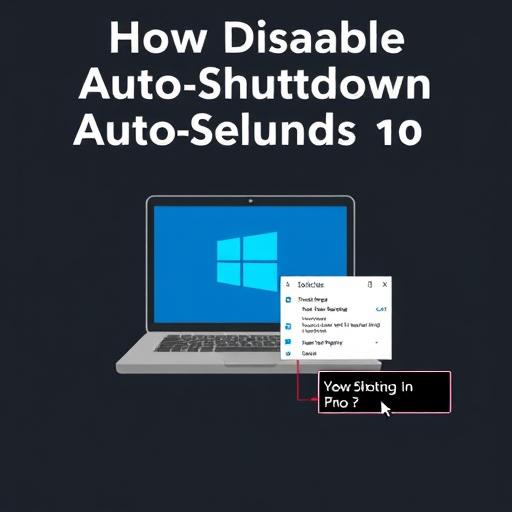
Пользователи Windows 10 Pro могут воспользоваться редактором локальной групповой политики для управления функцией автоматического выключения:
- Нажмите кнопку "Пуск" и введите "gpedit.msc" в строке поиска. Запустите "Редактор локальной групповой политики".
- Перейдите по пути "Конфигурация компьютера" -> "Административные шаблоны" -> "Система" -> "Электропитание".
- Дважды щелкните на параметре "Запретить автоматическое выключение питания" и установите значение "Включено".
- Сохраните изменения и перезагрузите компьютер для применения настроек.
Заключение
Отключение автоматического выключения в Windows 10 может быть выполнено несколькими способами. Следуя этим инструкциям, вы получите контроль над выключением компьютера, что особенно полезно при выполнении важных задач. Помните, что настройки могут варьироваться в зависимости от ваших предпочтений и версии Windows.
# F.A.Q.Как отключить автоматическое выключение в Windows 10?
Существует несколько способов. Вы можете настроить параметры электропитания в меню "Настройки", отредактировать параметры в командной строке или, если у вас Windows 10 Pro, использовать редактор локальной групповой политики.
Где найти настройки электропитания в Windows 10?
Откройте меню "Пуск" и перейдите в "Настройки". Затем выберите "Система" и "Электропитание и режим сна". В этом разделе вы найдете дополнительные параметры электропитания.
Можно ли отключить автоматическое выключение для ноутбука на Windows 10?
Да, вы можете отключить эту функцию для ноутбуков или устройств, работающих от батареи, используя командную строку. Введите команду powercfg -change -standby-timeout-dc 0 от имени администратора.
Почему автоматическое выключение не отключается в Windows 10?
Убедитесь, что вы следовали инструкциям правильно и изменили настройки в соответствии с вашей версией Windows. Если проблема сохраняется, проверьте наличие обновлений для операционной системы или обратитесь к специалисту по техническому обслуживанию.
Как включить автоматическое выключение обратно?
Просто следуйте тем же инструкциям, но установите значение параметра "Автоматическое выключение питания" на "Включено" в настройках электропитания.
Можно ли отключить автоматическое выключение для определенных приложений?
К сожалению, Windows 10 не предоставляет такую возможность для отдельных приложений. Однако вы можете отключить функцию для всего устройства, следуя инструкциям в этой статье.
Похожие новости

Как подключить Яндекс Плюс к Алисе: пошаговое руководство
27-08-2024, 19:16
Внешний геморрой у женщин: как распознать и что делать
12-11-2024, 20:25